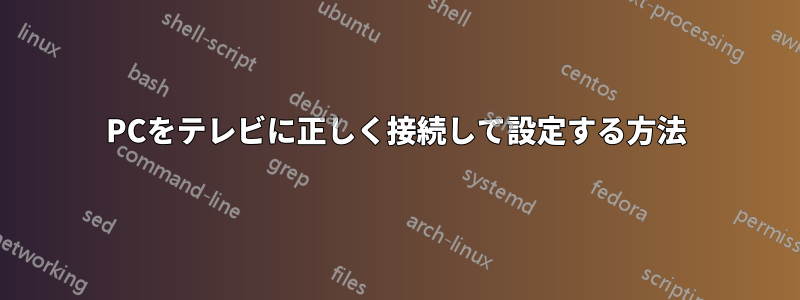
PC (Windows 7) または Mac (Yosemite) を FullHD プラズマ テレビに接続すると、正しく認識されます。ただし、全体的なエクスペリエンスは、「ネイティブ」メディア プレーヤー デバイスほど良くありません。
以下の点が気になります:
- スタッター: テレビのリフレッシュ レートとは異なるフレーム レートのメディア ファイルを再生すると、ビデオに目に見えるスタッターが発生します。手動でビデオ ファイルを開き、フレーム レートを確認し、リフレッシュ レートを調整して実行することもできますが、このプロセスは面倒です。
- 色: 色がなんとなく「おかしい」感じがします。全体的にコントラストが欠けており、暗いシーンではディテールが欠けています。
注: これらの効果は、同じメディア (DVD など) をテレビの同じ HDMI ポートに接続し、テレビの設定を同じにして PS3 を使用する場合には現れません。また、フレーム レートの同期に自動リフレッシュ レートを提供する (設定メニューによる) Kodi などの専用ソフトウェアも試しましたが、私の環境では機能しません (途切れは残ります)。
PC をメディア センターとして「適切に」設定するために必要な手順は何ですか?
答え1
これを実行するためにテレビにどのようなパラメータが必要かはわかりません (試せるのは 1 台だけです) が、暗い部分の詳細とコントラストを改善できる可能性があります。
特に Asus GTX 660 Ti および Sony Bravia KDL-32W5500 の場合、NVIDIA コントロール パネルの [ディスプレイ] -> [デスクトップの色設定の調整] に [ダイナミック レンジ] という設定があります。これを 16 ~ 235 ではなく 0 ~ 255 に設定します。
これはWindows 7とWindows 8.1の両方で動作しますが、そのオプションは私の他のディスプレイ(古い安価な1080p Asusモニター)では利用できません。同じオプション5月Intel または AMD GPU ドライバーで利用可能になり、他のテレビや Nvidia 搭載ディスプレイ カードでも確実に利用可能になります。
プラズマではなく LCD パネルになったにもかかわらず、NASA デスクトップの背景画像がはるかに良くなったことに驚きました。


